現在コロナ禍で外出自粛という方も多いと思います。
私は普段、本を読む際は電子書籍を使い、何度も見返す本は紙で買うことが多いです。
電子書籍はAmazonのkindle paperwhiteの広告なし版を使用しています。
通勤中や、外出先はともかく家でもこの手の持って使うタイプのデバイスを長時間使用していると、自ずと下を見ることが多くなり、腕が疲れて肩もこるのでPCで見れないかと思い確認してみました。
ちなみに私は家ではスマホは見ないタイプです。
Kindle for PC Windowsがある。
最初にAmazonにないかなぁと思ってAmazonで検索してみたら、kindle for PCというソフトウェアが存在しましたので、導入手順を以下に記載します。
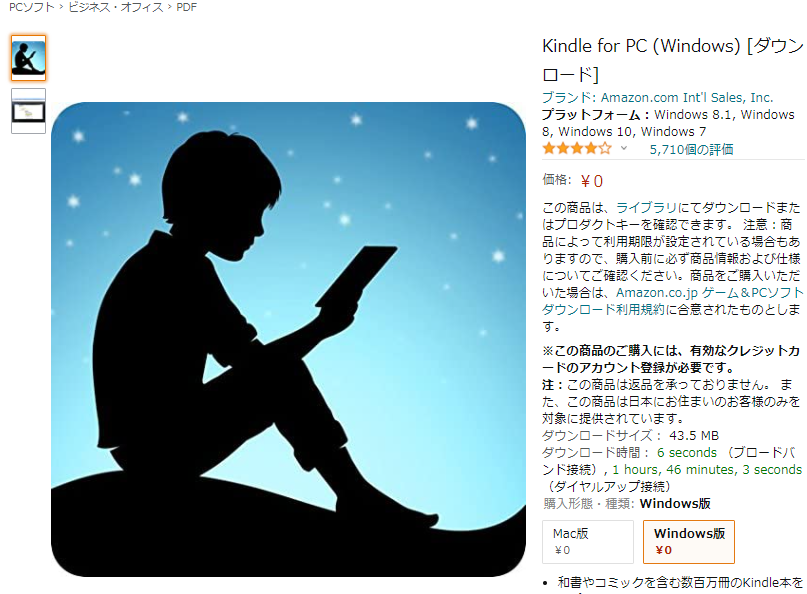
なお、Windows版とMac版があるので、必要な方を選択してください。
導入手順
Kindle for PCを通常のAmazonでの買い物と同じように決済すると、Amazonからメールが送付されてきます。
メール内真ん中あたりに記載されている、コンテンツにアクセス:https://www.amazon.co.jp/~のURLをクリックするとダウンロードライブラリに飛ぶことができます。
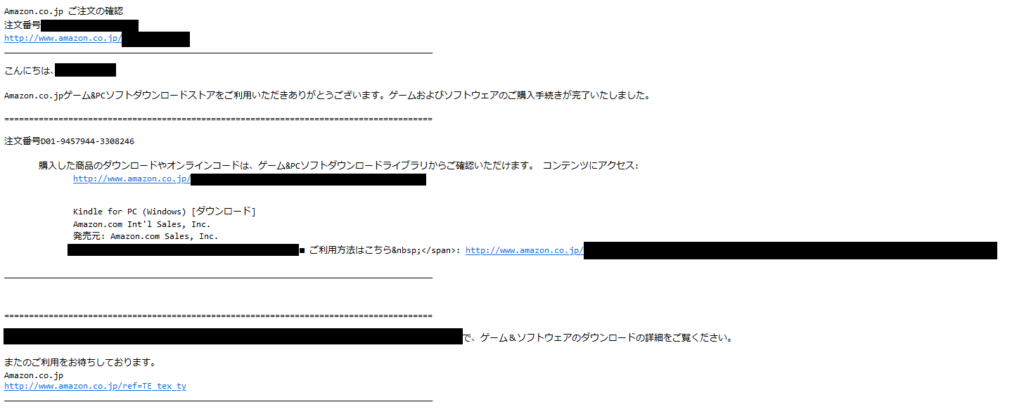
ダウンロードライブラリを表示するとダウンロード可能なソフトウェアが表示されているので、kindle for PCの右横にあるダウンロードをクリックして、ソフトウェアをダウンロードしてください。

ダウンロードしたkindle_for_PC_Windows/Mac_ダウンロード.exeをダブルクリックしてインストールします。

インストーラの起動は無く、完了するとデスクトップ上にkindleのアイコンが作成され、アプリケーションが自動実行されます。
初回実行時はAmazonにログインするユーザー名とパスワードを入力する必要があるため、入力してログインします。
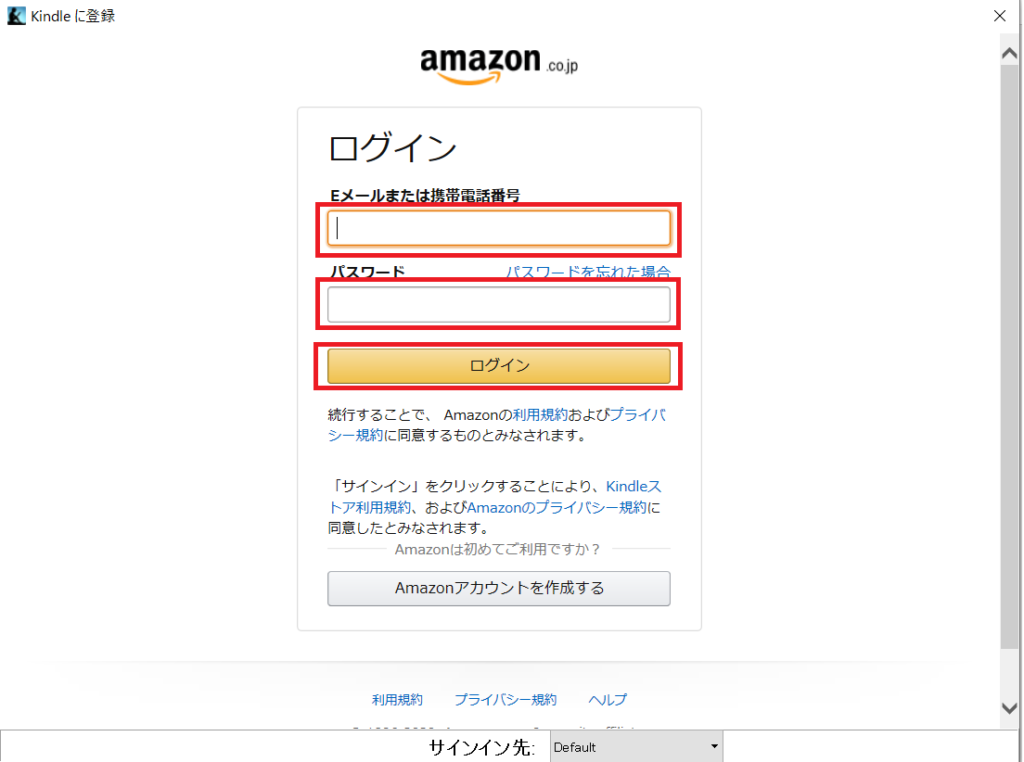
以上で、インストールは完了です。
インストール後、kindle paperwhiteと同様にライブラリが表示され、過去に購入した書籍が表示されます。
kindle paperwhiteと同様に書籍を選択すれば、選択した書籍を読むことができます。
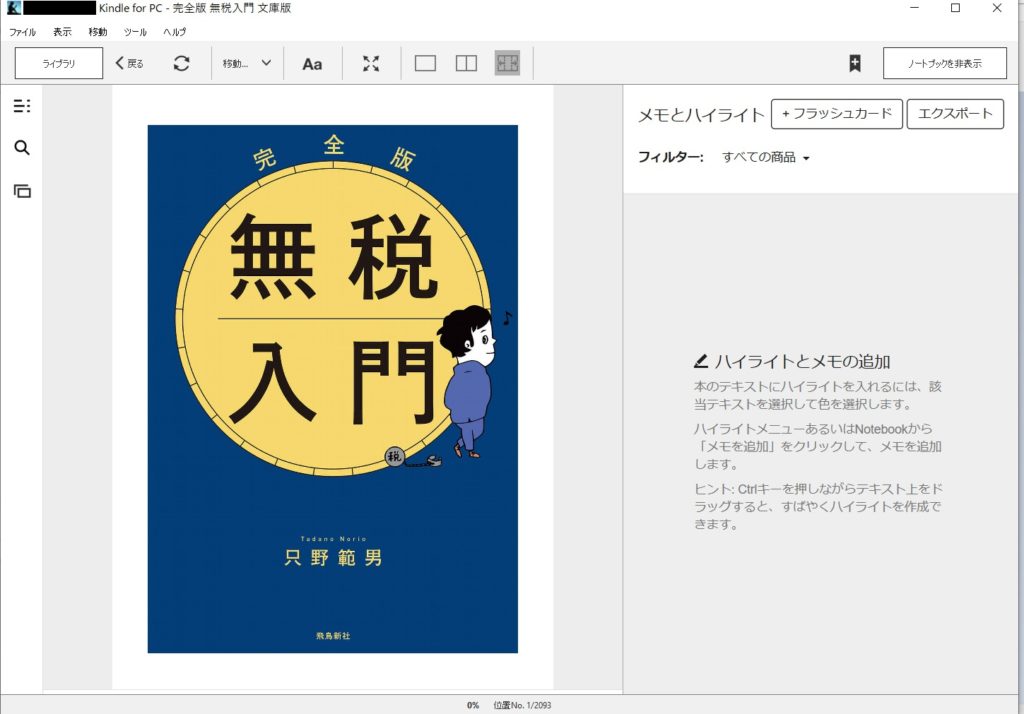
kindle paperwhiteに比べて画面が大きい上に、メモも取りやすいので書き込みしながら読む方はPC版の方が使いやすいかもしれません。
動作もkindle paperwhiteのもっさりした感じがないので、サクサク動きます。
(これはご使用のPCのスペックによると思いますが。)
また、インストーラが動かないので、インストール先が指定できませんが、Windows版は”C:\Users\[お使いのWindowsログイン名]\AppData\Local\Amazon\Kindle\”にインストールされています。




コメント